В таблицах с большим количеством столбцов довольно неудобно выполнять навигацию по документу. Ведь, если таблица в ширину выходит за границы плоскости экрана, то чтобы посмотреть названия строк, в которые занесены данные, придется постоянно прокручивать страницу влево, а потом опять возвращаться вправо. Таким образом, на эти операции будет уходить дополнительное количество времени. Для того, чтобы пользователь мог экономить своё время и силы, в программе Microsoft Excel существует возможность закрепить столбцы. После выполнения данной процедуры, левая часть таблицы, в которой находятся наименования строк, всегда будет на виду у пользователя. Давайте разберемся, как зафиксировать столбцы в приложении Excel.
Закрепить крайний левый столбец на листе, или в таблице, довольно просто. Для этого, нужно находясь во вкладке «Вид», кликнуть по кнопке «Закрепить первый столбец».

После указанных действий, крайний левый столбец всегда будет находиться в поле вашего зрения, как бы далеко вы не прокручивали документ вправо.

- Закрепление нескольких столбцов
- Открепление столбцов
- Как закрепить верхнюю строку таблицы (шапку)
- Как закрепить другую строку таблицы — не первую
- Как снять закрепление
- Разделение таблицы
- Пример разделения таблицы
- Как закрепить строку в Excel при прокрутке
- Как закрепить столбец в Excel
- Как закрепить строку и столбец одновременно
- Как убрать закрепленную область в Excel
- Как сохранить заголовки видимыми
- Как закрепить несколько строк и/или столбцов
Закрепление нескольких столбцов
Но, что делать, если нужно закрепить не один столбец, в несколько? Этот вопрос актуален, если кроме наименования строки, вы желаете, чтобы в поле вашего зрения находились также значения одного или нескольких следующих столбцов. Кроме того, способом, о котором мы поговорим ниже, можно воспользоваться, если по какой-либо причине между левой границей таблицы, и левой границей листа расположены ещё столбцы.
Выделяем курсором самую верхнюю ячейку на листе справа от той области столбцов, которую вы хотите закрепить. Всё в той же вкладке «Вид», кликаем по копке «Закрепить области». В открывшемся списке выбираем пункт с точно таким же наименованием.

После этого, все столбцы таблицы слева от выделенной вами ячейки будут закреплены.

Открепление столбцов
Для того, чтобы открепить уже закрепленные столбцы, опять жмем на кнопку «Закрепить области» на ленте. На этот раз в открывшемся списке должна присутствовать кнопка «Снять закрепление областей».

После этого, все закрепленные области, которые имелись на текущем листе, будут откреплены.

Как видим, столбцы в документе Microsoft Excel можно закрепить двумя способами. Первый из них подойдет только для закрепления одного столбца. Воспользовавшись вторым способом, можно закрепить, как один столбец, так и несколько. Но, принципиальных различий между этими вариантами больше нет.
В Экселе строки закрепляют, чтобы они оставались на месте при прокрутке. Для этого в программе есть специальный инструмент. Он фиксирует верхнюю строку или отдельные области. Таким образом можно зафиксировать шапку и другие части таблицы.
Как закрепить верхнюю строку таблицы (шапку)
Переходим во вкладку «Вид» в верхней части программы.
Нажимаем на кнопку «Закрепить области» и выбираем пункт «Закрепить верхнюю строку».
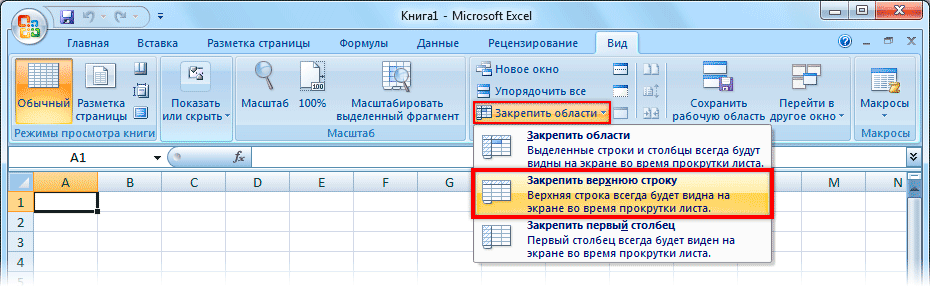
Появляется небольшая ограничительная линия. Теперь при прокрутке таблицы шапка всегда будет оставаться на месте.
Пример фиксации заполненной таблицы:
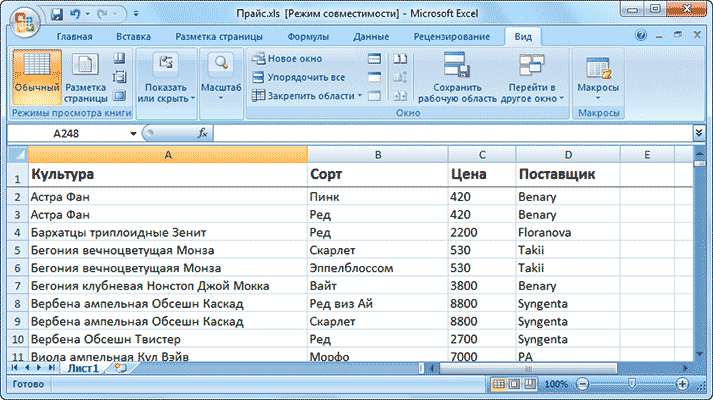
При прокрутке строки сдвигаются, но первая остается на месте.
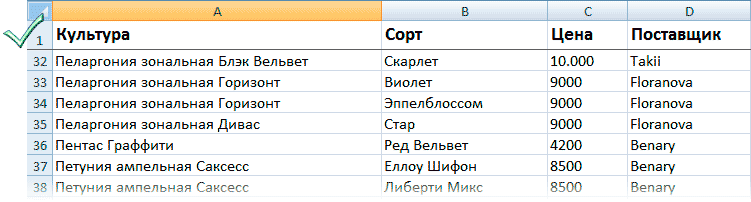
Как закрепить другую строку таблицы — не первую
Выделяем строку. Но не ту, которую закрепляем, а следующую.
Например, я хочу зафиксировать четвертую строку. Значит, навожу курсор на цифру 5 и щелкаю по ней левой кнопкой мыши.
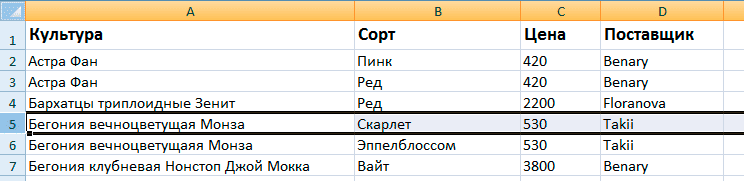
Переходим во вкладку «Вид», нажимаем на «Закрепить области» и выбираем «Закрепить области».
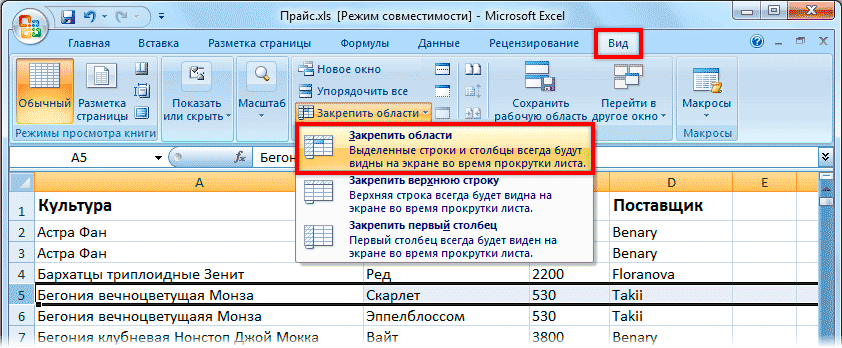
Щелкаем по любой ячейке таблицы, чтобы убрать выделение.
Появится ограничительная полоса. Это значит, что верхняя часть таблицы зафиксирована. Теперь при прокрутке она будет оставаться на месте.
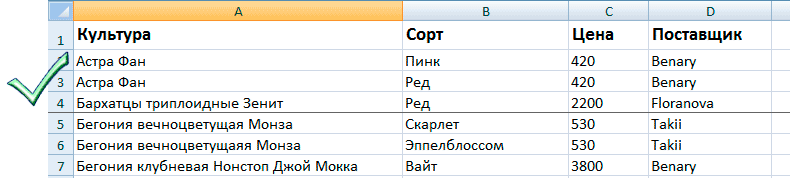
Обратите внимание, так фиксируется не только одна строка, но и все, что перед ней.
Прокручиваться будут лишь нижние строки. Когда нужно, чтобы двигались обе части, сделайте.
Как снять закрепление
Для снятия закрепления идем во вкладку «Вид», нажимаем на «Закрепить области» и выбираем «Снять закрепление областей».
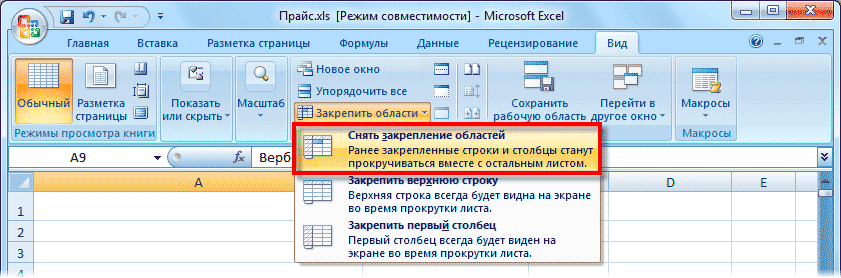
Разделение таблицы
При фиксации области вместе с ней закрепляется вся верхняя часть таблицы. Например, закрепив пятую строку, станут неподвижными и остальные четыре. Двигаться будет лишь нижняя часть.
Бывает, надо чтобы обе части двигались — и верхняя и нижняя. Для этого делают разделение таблицы.
Принцип такой же, как и при закреплении областей:
- Выделяем строку, перед которой нужно сделать разделение
- Переходим во вкладку «Вид» и нажимаем на «Разделить»
- Чтобы убрать разделение, опять идем в «Вид» и снова нажимаем «Разделить»
Пример разделения таблицы
У меня есть таблица:
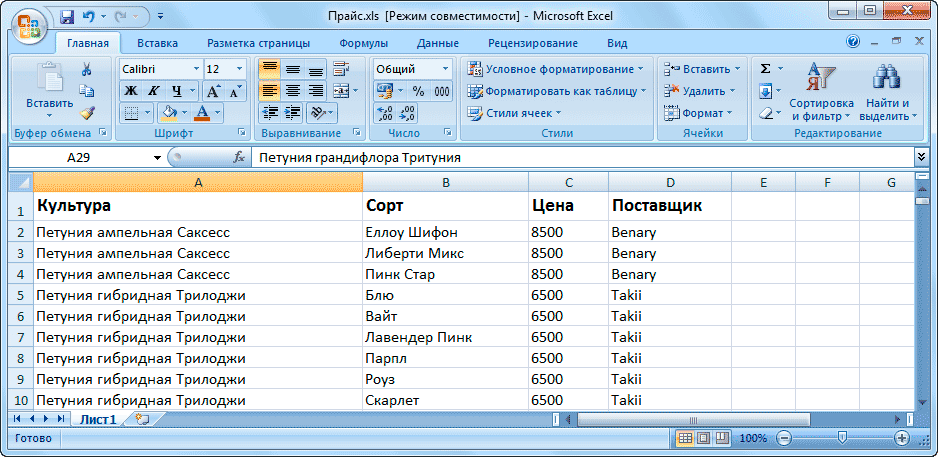
На картинке этого не видно, но в ней 100 строк.
Задача сделать так, чтобы было удобно сравнивать значения друг с другом. Для этого можно разделить таблицу на две части. Но так, чтобы и верхняя и нижняя часть прокручивались.
Мне удобно сделать разделение на двадцатой строке. Значит, выделяю двадцать первую — щелкаю по номеру 21.
Теперь иду во вкладку «Вид» и нажимаю на «Разделить».

Таблица разделяется толстой линией на две части. Каждая из этих частей прокручивается.
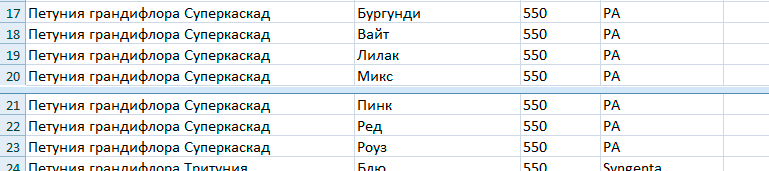
Эту разделительную линию можно двигать. Просто наводим на нее курсор, зажимаем левую кнопку мыши, и тянем.
А для снятия разделения опять открываем вкладку «Вид» и нажимаем кнопку «Разделить».
Программа Microsoft Excel создана таким образом, чтобы было удобно не только вносить данные в таблицу, редактировать их в соответствии с заданным условием, но и просматривать большие по объему блоки информации.
Наименования столбцов и строк могут быть значительно удалены от ячеек, с которыми пользователь работает в этот момент. И все время прокручивать страницу, чтобы увидеть название, некомфортно. Поэтому в табличном процессоре имеется возможность закрепления областей.
Как закрепить строку в Excel при прокрутке
В таблице, как правило, шапка одна. А строк может быть от нескольких десятков до нескольких тысяч. Работать с многостраничными табличными блоками неудобно, когда названия столбцов не видны. Все время прокручивать к началу, потом возвращаться к нужной ячейке – нерационально.
Чтобы шапка была видна при прокрутке, закрепим верхнюю строку таблицы Excel:
Под верхней строкой появляется отграничивающая линия. Теперь при вертикальной прокрутке листа шапка таблицы будет всегда видна:
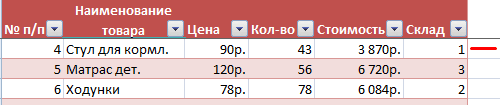
Предположим, пользователю нужно зафиксировать не только шапку. Еще одна или пару строк должны быть неподвижны при прокрутке листа.
Как это сделать:
- Выделяем любую ячейку ПОД строкой, которую будем фиксировать. Это поможет Excel сориентироваться, какая именно область должна быть закреплена.
- Теперь выбираем инструмент «Закрепить области».
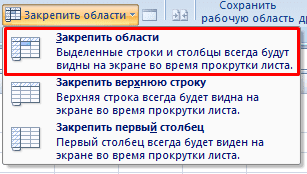
При горизонтальной и вертикальной прокрутке остаются неподвижными шапка и верхняя строка таблицы. Таким же образом можно зафиксировать две, три, четыре и т. строки.
Примечание. Данный способ закрепления строк актуален для Excel версий 2007 и 2010. В более ранних версиях (2003 и 2000) инструмент «Закрепить области» находится в меню «Окно» на главной странице. И там нужно ВСЕГДА активизировать ячейку ПОД фиксируемой строкой.
Как закрепить столбец в Excel
Допустим, информация в таблице имеет горизонтальное направление: сосредоточена не в столбцах, а в строках. Для удобства пользователю нужно при горизонтальной прокрутке зафиксировать первый столбец, в котором содержатся названия строк.
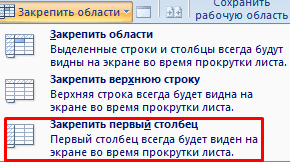
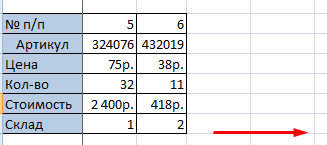
Чтобы зафиксировать несколько столбцов, необходимо выделить ячейку в САМОМ НИЗУ таблицы СПРАВА от фиксируемого столбца. И нажать кнопку «Закрепить области».
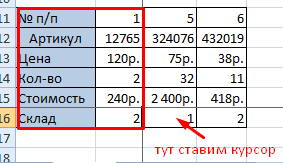
Как закрепить строку и столбец одновременно
Задача: при прокрутке зафиксировать выделенную область, которая содержит два столбца и две строки.
Делаем активной ячейку на пересечение фиксируемых строк и столбцов. Но не в самой закрепляемой области. Она должна быть сразу под нужными строками и справа от нужных столбцов.
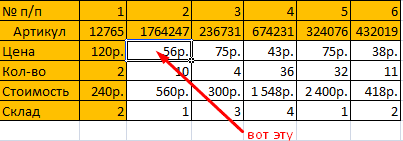
В выпадающем меню инструмента «Закрепить области» выбираем первую опцию.
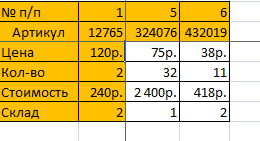
На рисунке видно, что при прокрутке выделенные области остаются на месте.
Как убрать закрепленную область в Excel
После фиксации строки или столбца таблицы в меню «Закрепить области» становится доступной кнопка «Снять закрепление областей».
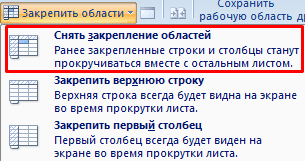
После нажатия все зафиксированные области рабочего листа разблокируются.
Примечание. Кнопка «Снять закрепление областей» Excel 2003 и 2000 находится в меню «Окно». Если кнопки инструментов часто используются, можно добавить их на панель быстрого доступа. Для этого щелкаем правой кнопкой мыши и выбираем предложенный вариант.
В этом материале ответ о том, как закрепить строку в excel. Мы увидим, как закрепить первую (верхнюю) или произвольную строку, а также разберем как закрепить область в excel.
Закрепление строки или столбца в Excel крайне полезная функция, особенно для создания списков и таблиц с большим количеством данных, размещенных в ячейках и столбцах. Закрепив строку вы без труда сможете отслеживать заголовки тех или иных столбцов, а значит сэкономите время вместо бесконечного прокручивания вверх-вниз.
Рассмотрим пример. На рисунке ниже мы видим первую строку, которая является заголовками столбцов.
Согласитесь, нам будет неудобно вносить и считывать данные из таблицы, если мы не будем знать или видеть заголовки вверху. Поэтому закрепим верхнюю сроку в excel следующим образом. В верхнем меню Excel находим пункт «ВИД», в открывающемся подменю выбираем «ЗАКРЕПИТЬ ОБЛАСТИ», а далее выбираем подпункт «ЗАКРЕПИТЬ ВЕРХНЮЮ СТРОКУ».

Эти несложные действия по закреплению строки позволяют прокручивать документ и одновременно понимать значение заголовков строк в экселе. Повторюсь — это удобно, когда большое количество строк.

Надо сказать, что того же эффекта можно добиться, если вначале выделить ячейки всей первой строки, а затем применив первый подпункт уже известного подменю «ЗАКРЕПИТЬ ОБЛАСТИ» — «Закрепить области»:


Удачи вам в работе с документами в Excel, не делайте ошибок и экономьте свое время, пользуясь дополнительными функциями и инструментами этого редактора.
Благодаря высокой производительности Excel, вы можете хранить и работать с данными в миллионах строк и столбцов. Однако, пролистывая все эти многочисленные ячейки вниз, к 26935 строке достаточно легко потерять связь между значениями в этих ячейках и их смыслом. Это одна из причин, по которой Excel приготовил для нас специальный инструмент – Freeze
(Закрепить).
Данный инструмент позволяет пролистывать ячейки с информацией и видеть заголовки строк и/или столбцов, которые закреплены и не могут прокручиваться вместе с остальными ячейками. Итак, какую же кнопку нужно нажать, и какие подводные камни здесь существуют?
Как сохранить заголовки видимыми
Если у вас обычная таблица с одной строкой в заголовке, то действия очень просты:
У рассматриваемой функции есть одна особенность: она фиксирует верхнюю видимую
строку.
Всякий раз, когда вы закрепляете строки или столбцы, команда Freeze Panes
(Закрепить области) превращается в команду Unfreeze Panes
(Снять закрепление областей), которая позволяет быстро разблокировать строки или столбцы.
Как закрепить несколько строк и/или столбцов
Все чаще и чаще я встречаю таблицы, которые имеют несколько строк в заголовке. Это сложные структуры, но они позволяют разместить более подробный текст в заголовках, тем самым понятнее описать данные в таблице.
Кроме этого потребность в закреплении нескольких строк возникает, когда нужно сравнить определенную область с данными с другой областью, которая располагается на несколько тысяч строк ниже.
В таких ситуациях команда Freeze Top Row
(Закрепить верхнюю строку), будет не очень полезна. Но возможность закрепить сразу целую область – это самое то!
Вот как это делается:
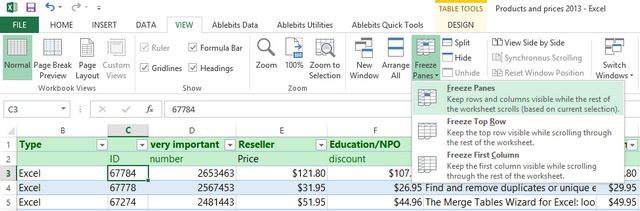
Как всегда, это не конец истории. Многие начинающие пользователи часто жалуются, что данный прием у них не работает. Такое может произойти в случае, если вы ранее уже закрепили какую-то область.
Если какая-либо из строк или столбцов уже закреплены, то вместо команды Freeze panes
(Закрепить области), вы увидите Unfreeze panes
(Снять закрепление областей). Взгляните на название команды, прежде чем пытаться закреплять строки, и все будет работать как нужно.
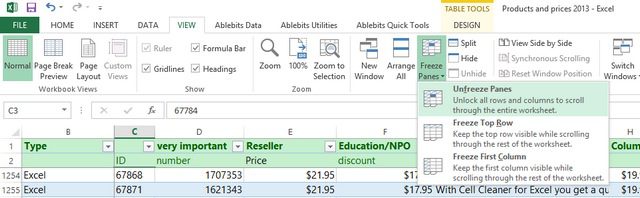
Используйте этот маленький, но очень удобный инструмент, чтобы заголовки областей оставались видимыми всегда. В таком случае при прокрутке листа, вы всегда будете знать, какие данные перед вами.
Разбираемся, как закрепить одну строку, один столбец или сразу несколько строк и столбцов.
Иллюстрация: Meery Mary для Skillbox Media

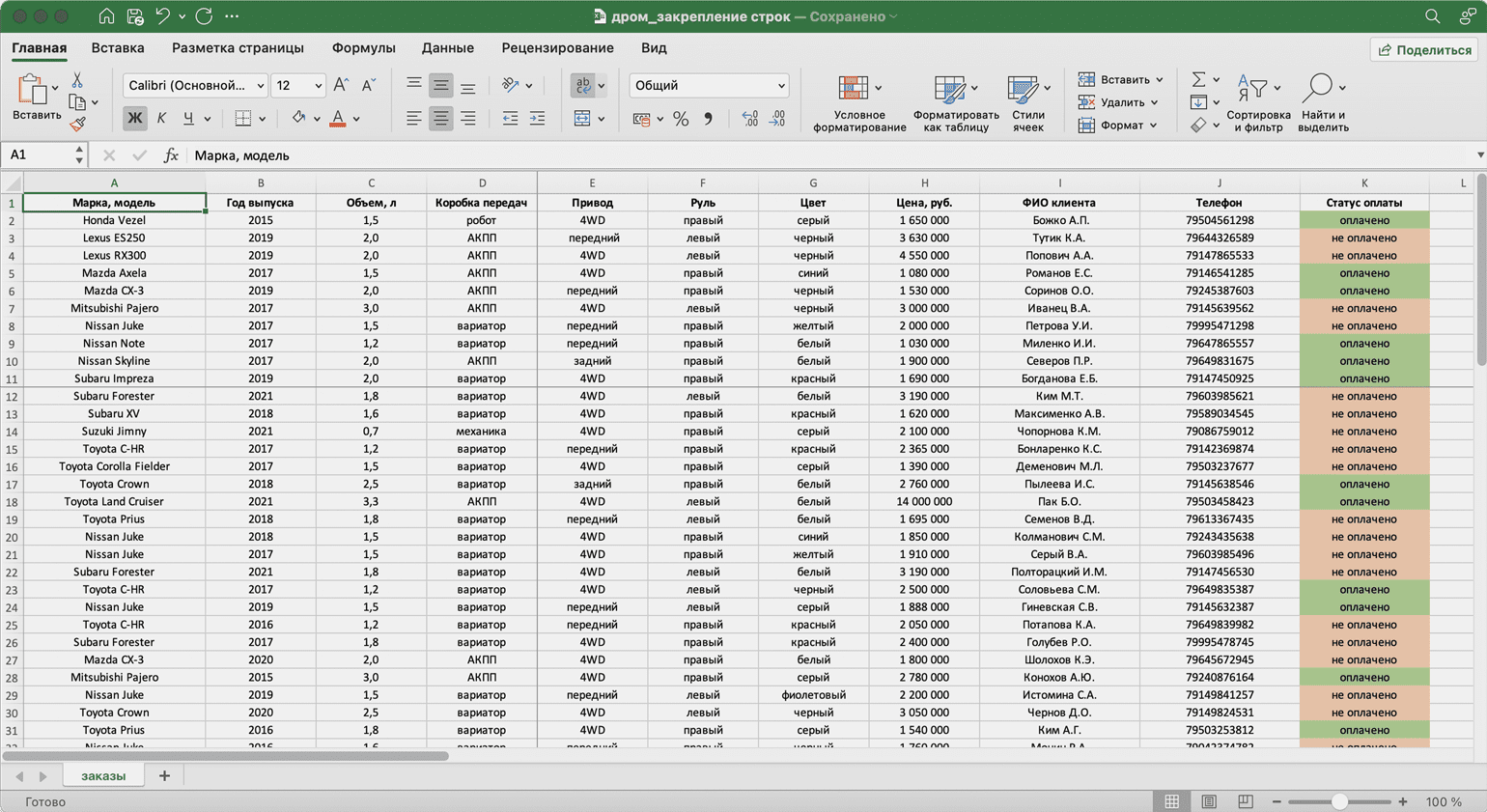
Пример таблицы, в которой нужно закрепить строки и столбцыСкриншот: Skillbox
Шапка нашей таблицы состоит из одной строки — она выделена жёлтым цветом на рисунке ниже. Закрепим её так, чтобы при прокрутке вниз названия столбцов были всегда видны:
- Выделяем любую ячейку таблицы.
- Переходим на вкладку «Вид».
- Нажимаем кнопку «Окно» и выбираем опцию «Закрепить верхнюю строку».
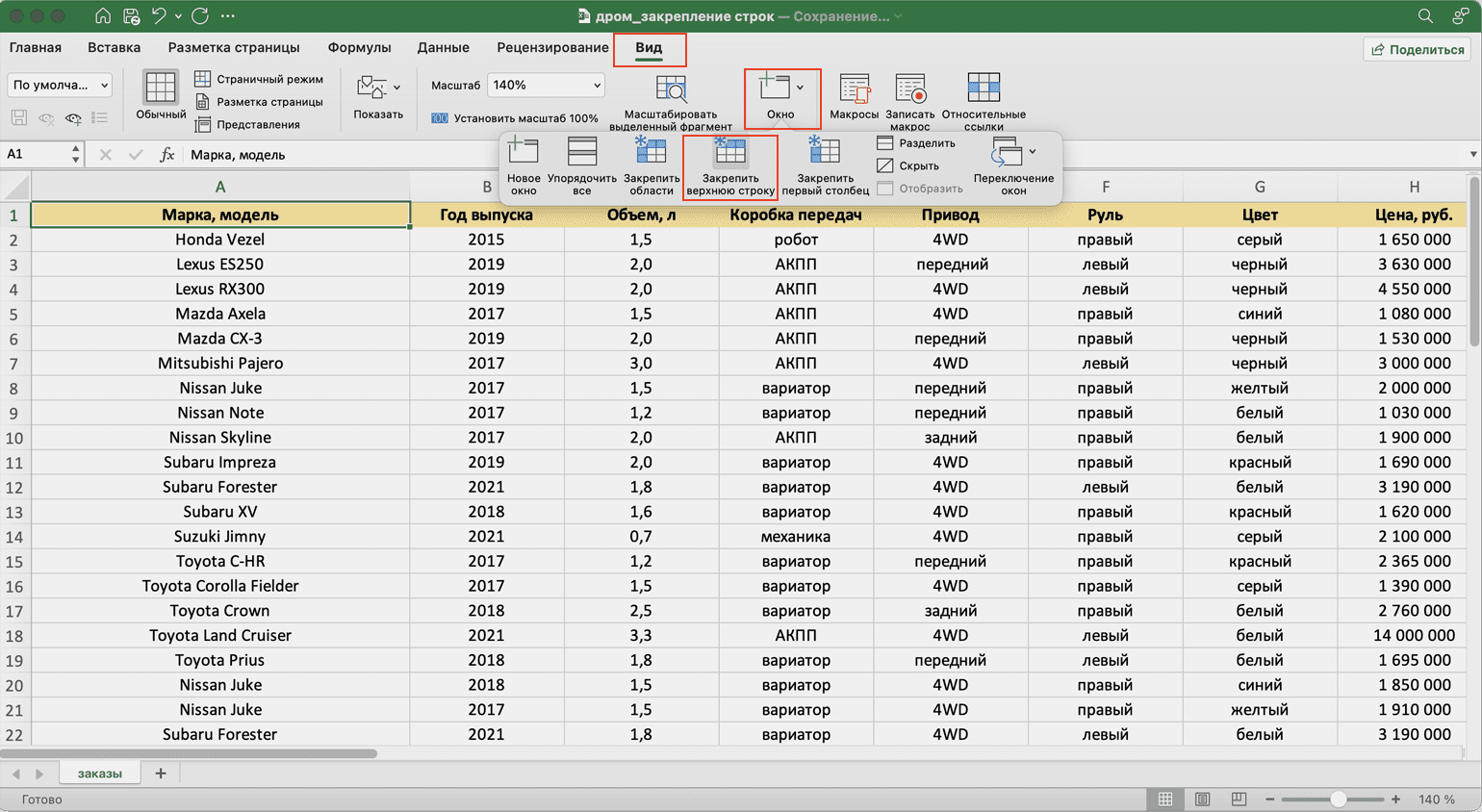
Закрепляем верхнюю строчку в таком порядкеСкриншот: Skillbox
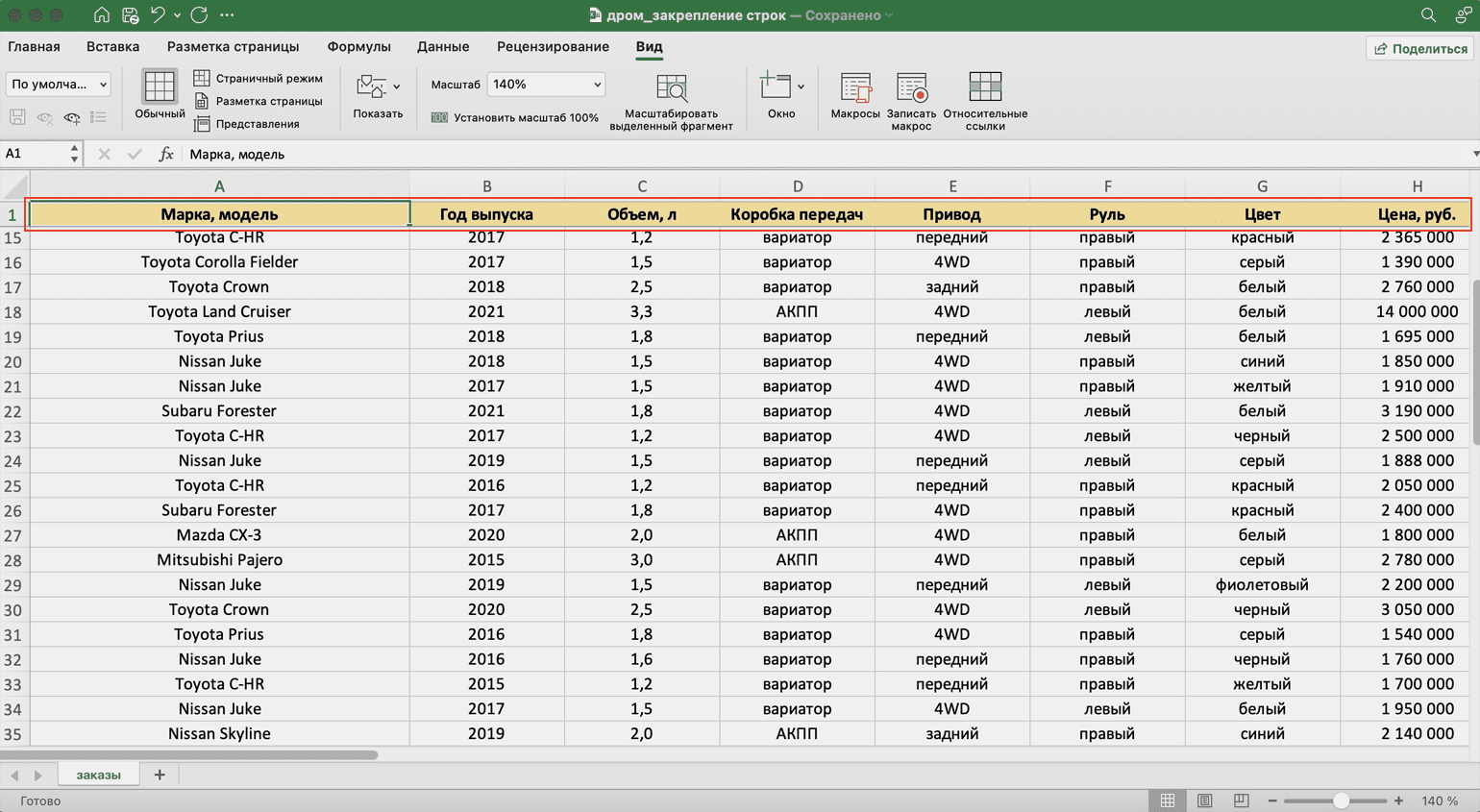
В какой части таблицы бы мы ни находились, всегда видим названия столбцовСкриншот: Skillbox
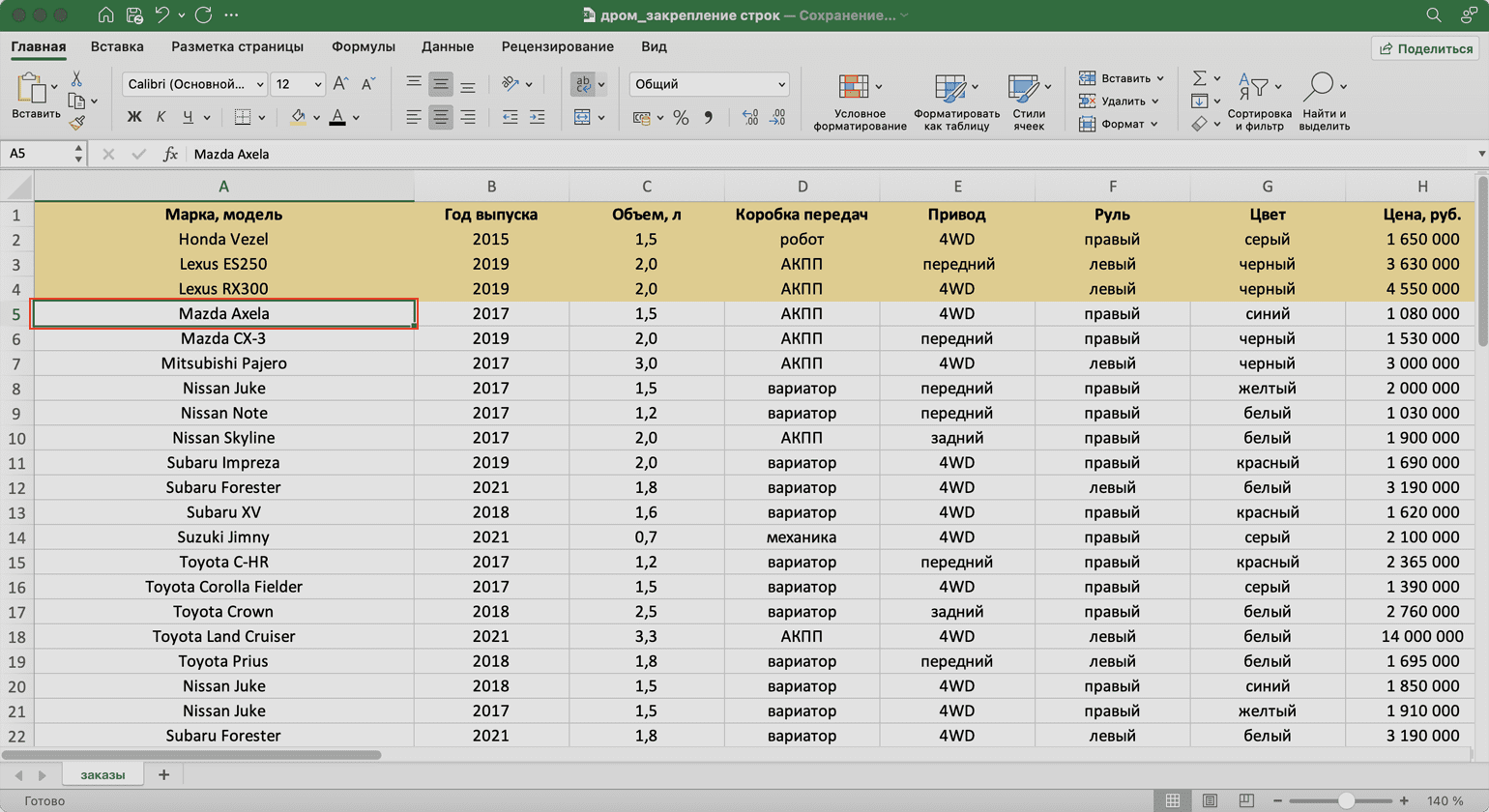
Выделяем ячейку под строками, которые будем закреплятьСкриншот: Skillbox
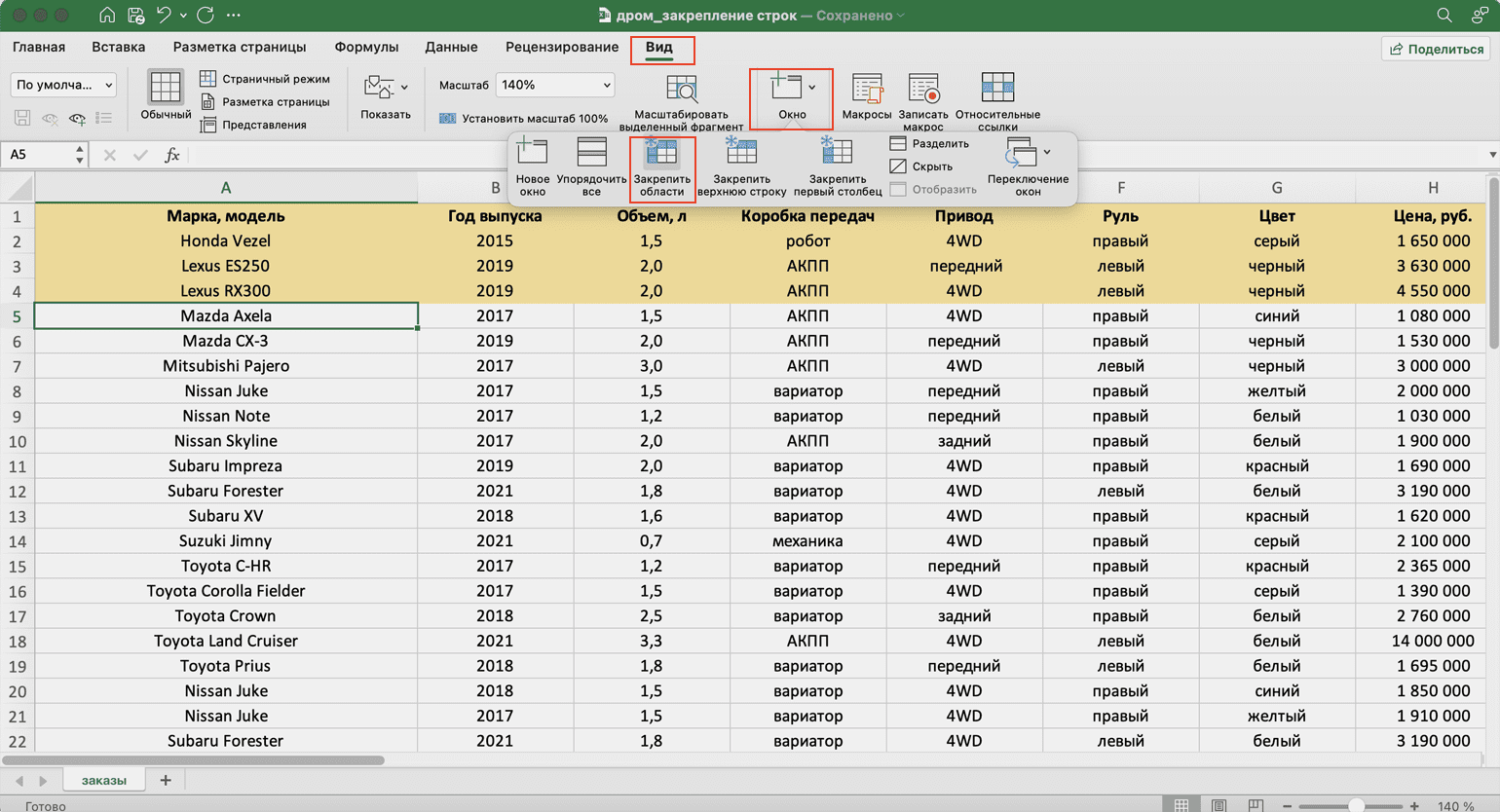
Порядок действий для закрепления нескольких строкСкриншот: Skillbox
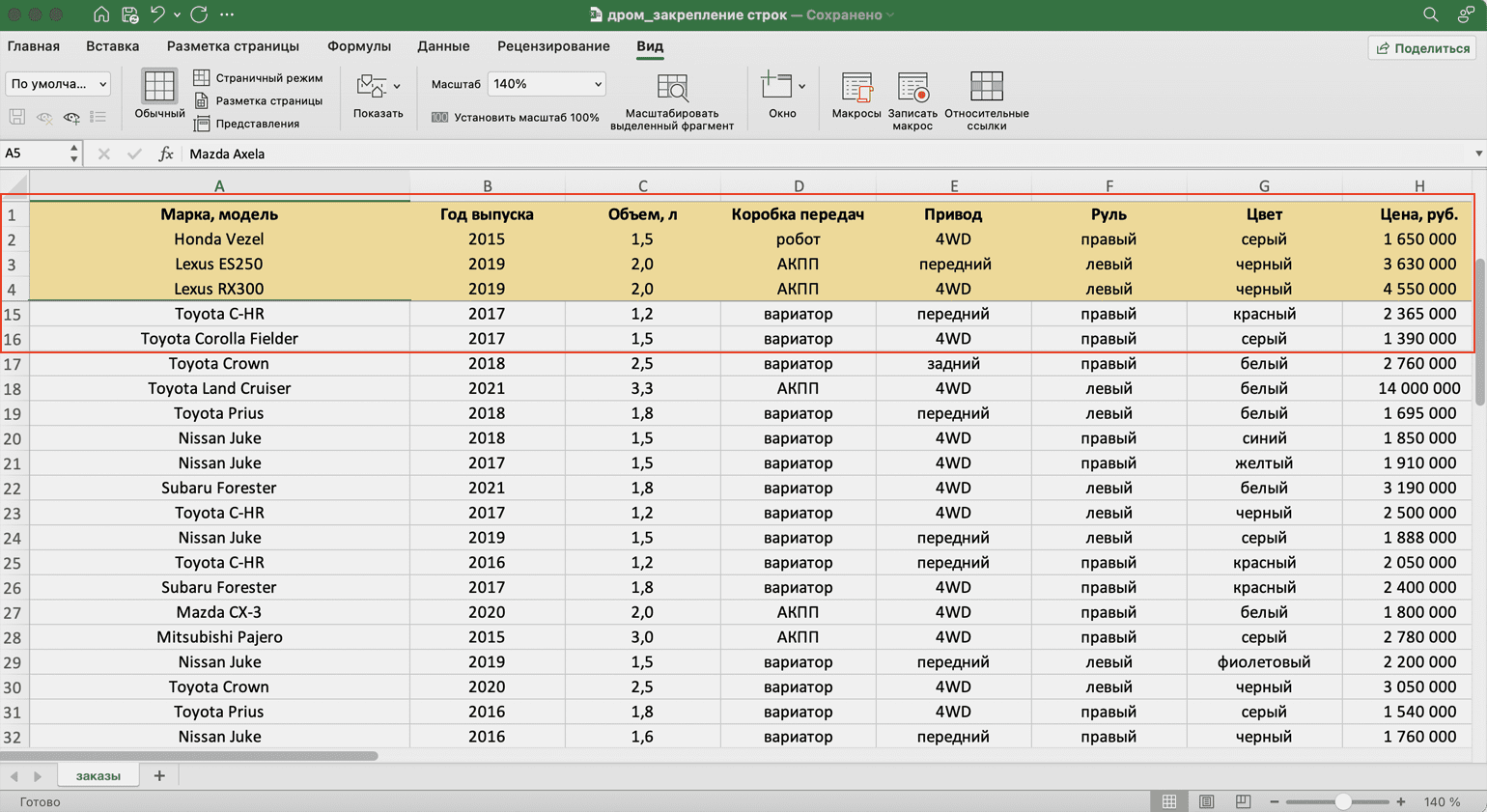
Так выглядит таблица, в которой закреплено несколько строкСкриншот: Skillbox
Первый столбец нашей таблицы — названия марок и моделей автомобилей. Он выделен жёлтым цветом на рисунке ниже. Закрепим его так, чтобы при прокрутке вправо всегда было видно, о каком автомобиле идёт речь:
- Выделяем любую ячейку таблицы.
- Переходим на вкладку «Вид».
- Нажимаем кнопку «Окно» и выбираем опцию «Закрепить первый столбец».
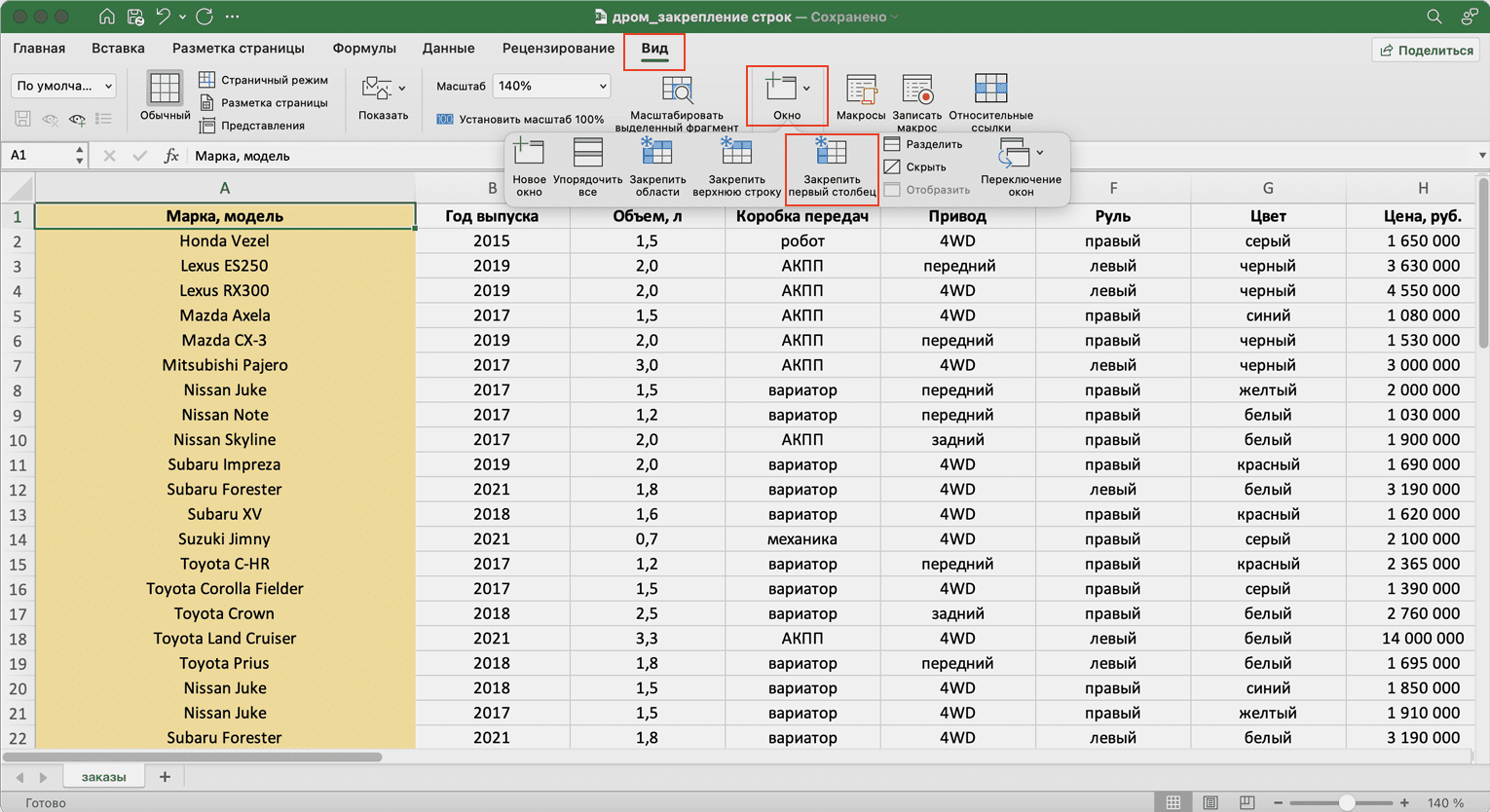
Порядок действий для закрепления первого столбца в ExcelСкриншот: Skillbox
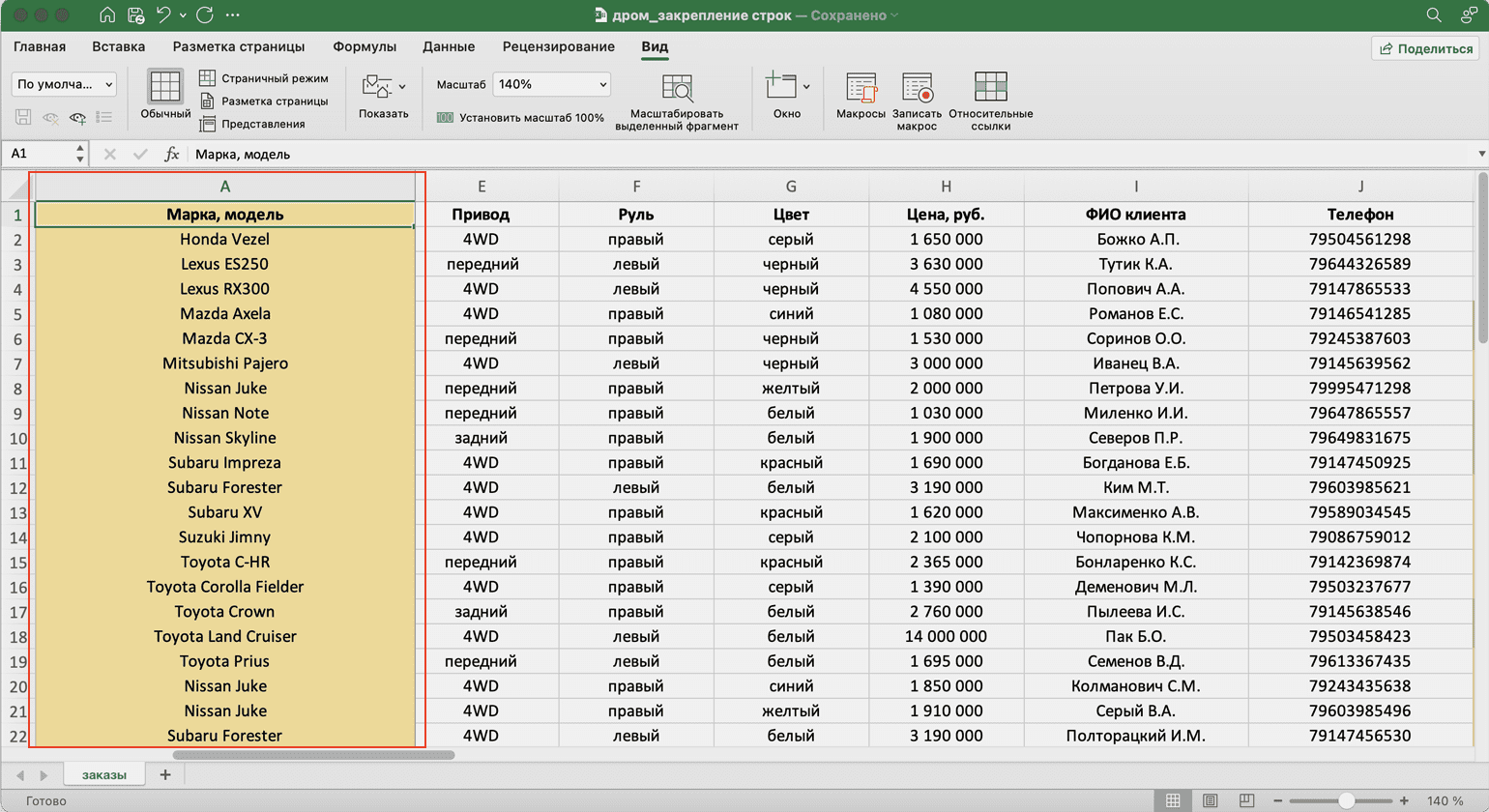
Теперь всегда видно, к какому авто относится цена и другие параметрыСкриншот: Skillbox
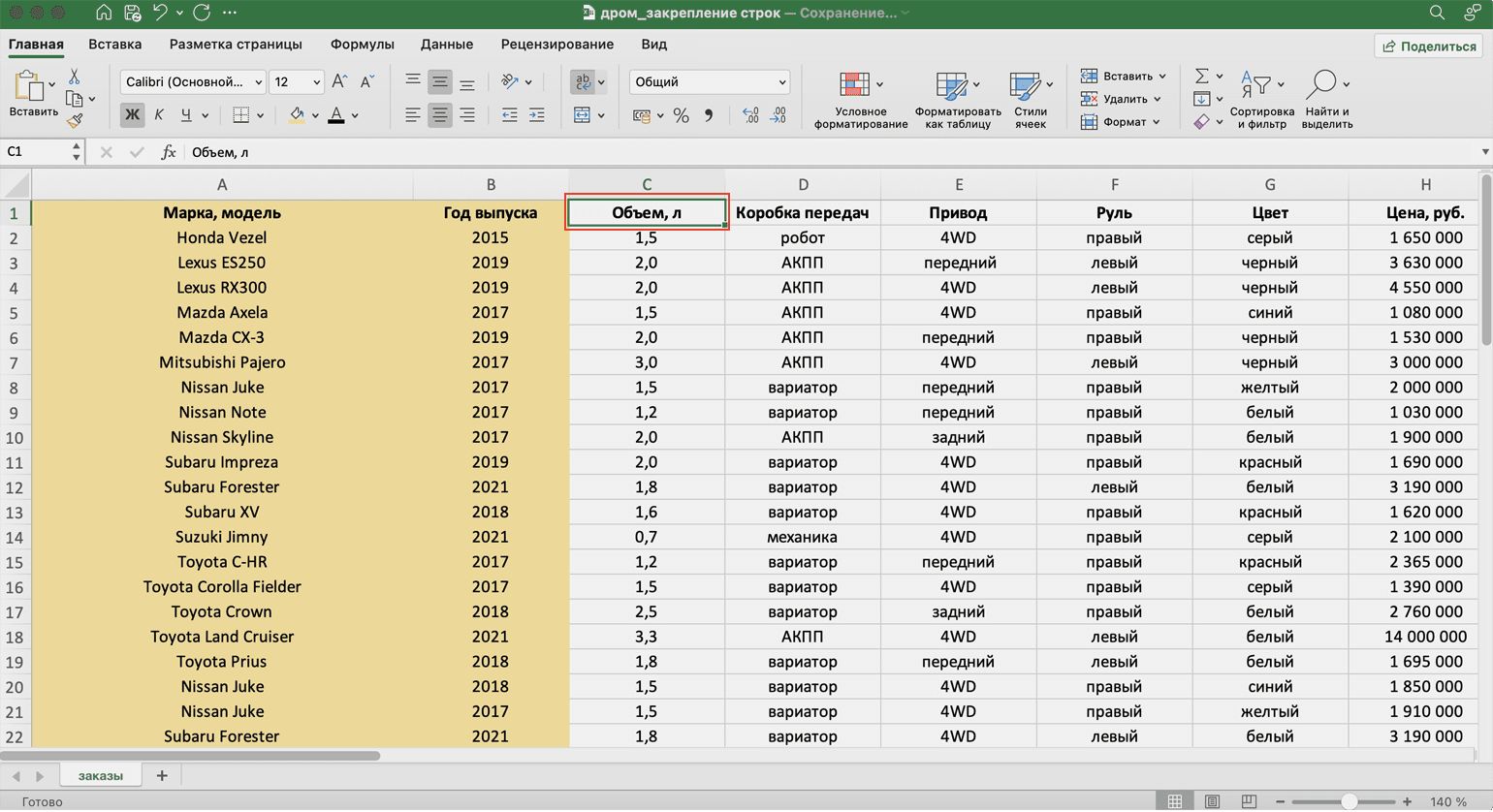
Выделяем первую ячейку в столбце, который идёт следующим за закрепляемымиСкриншот: Skillbox
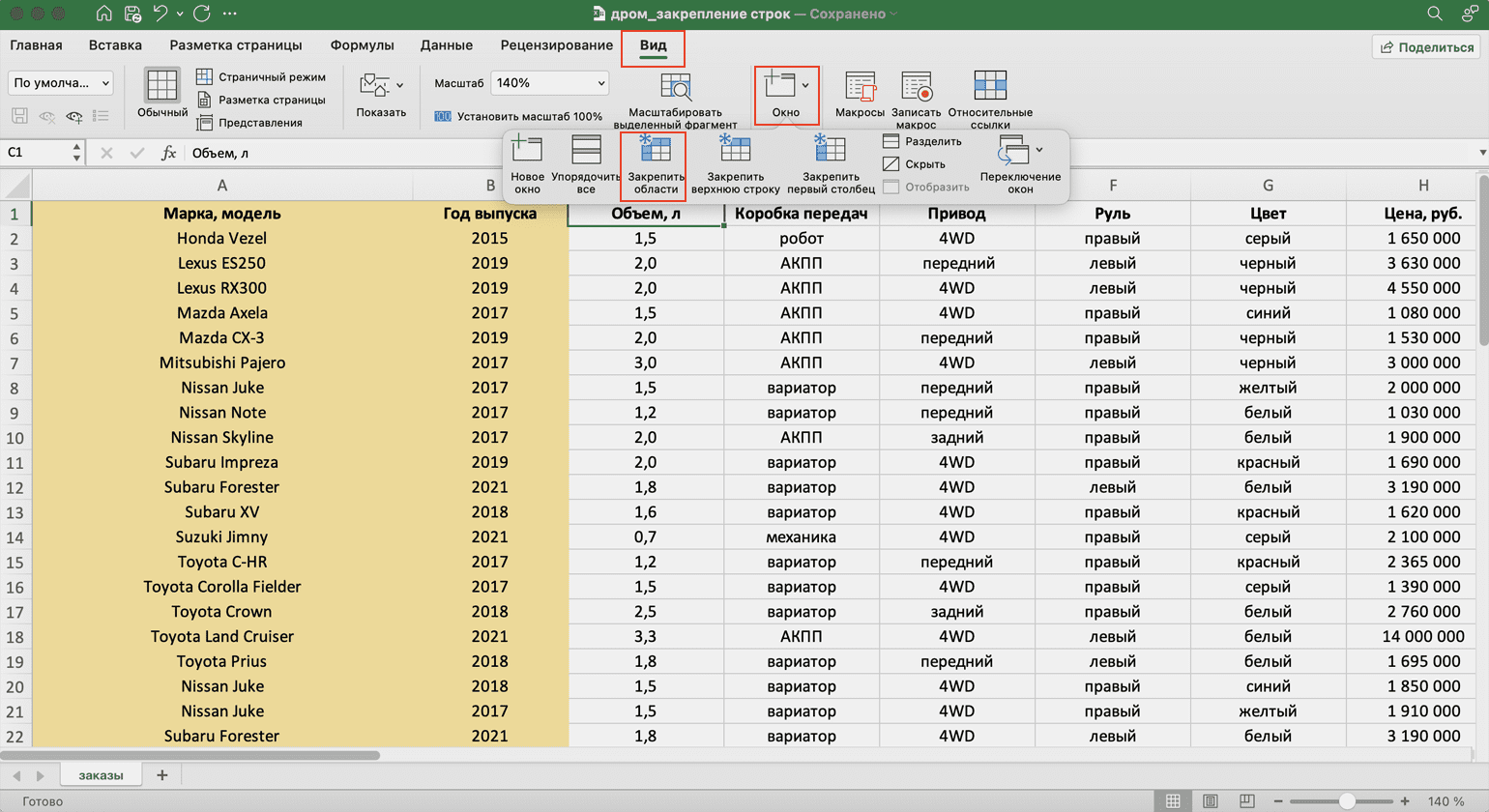
Порядок действий для закрепления нескольких столбцовСкриншот: Skillbox
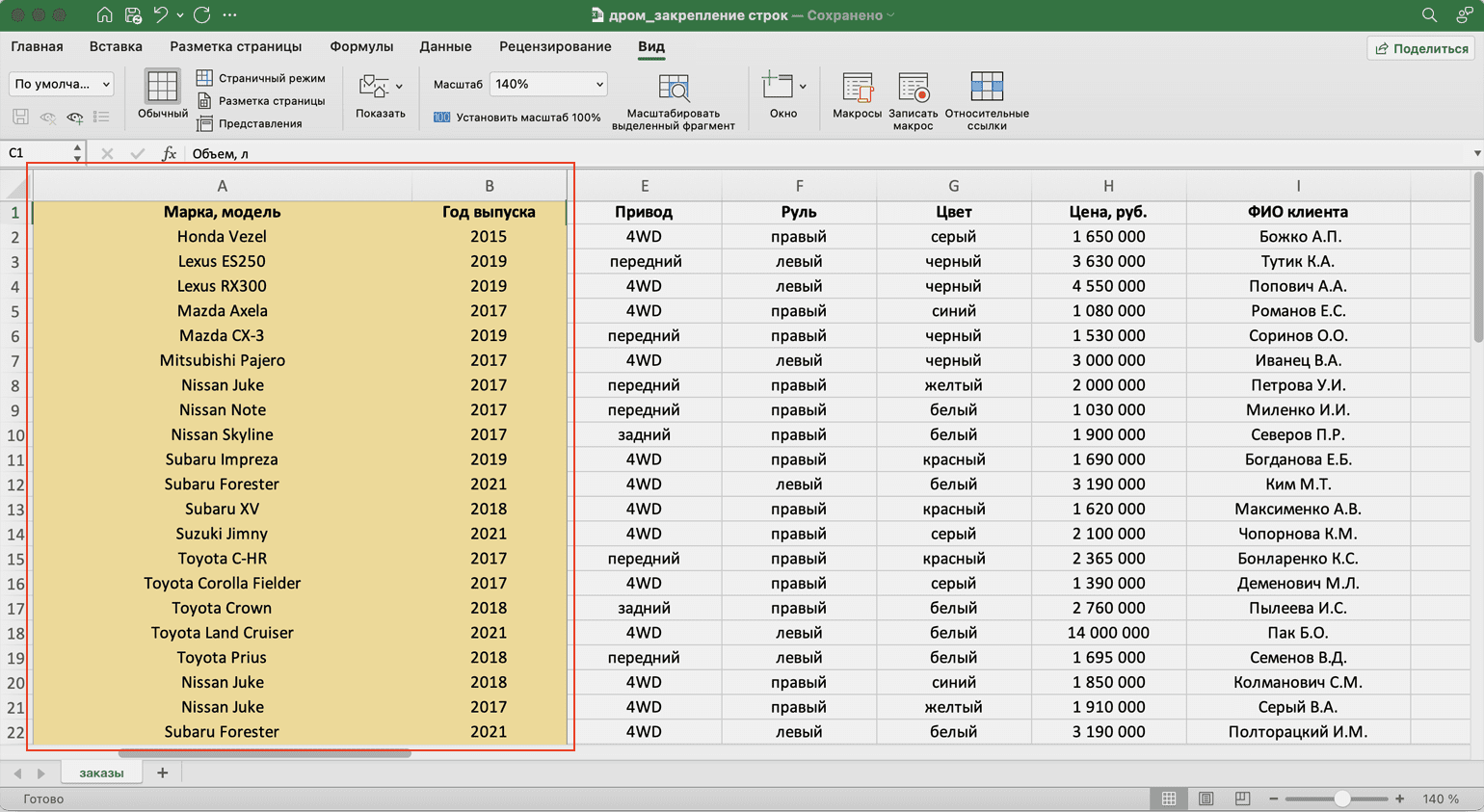
Так выглядит таблица, в которой закреплено два столбцаСкриншот: Skillbox
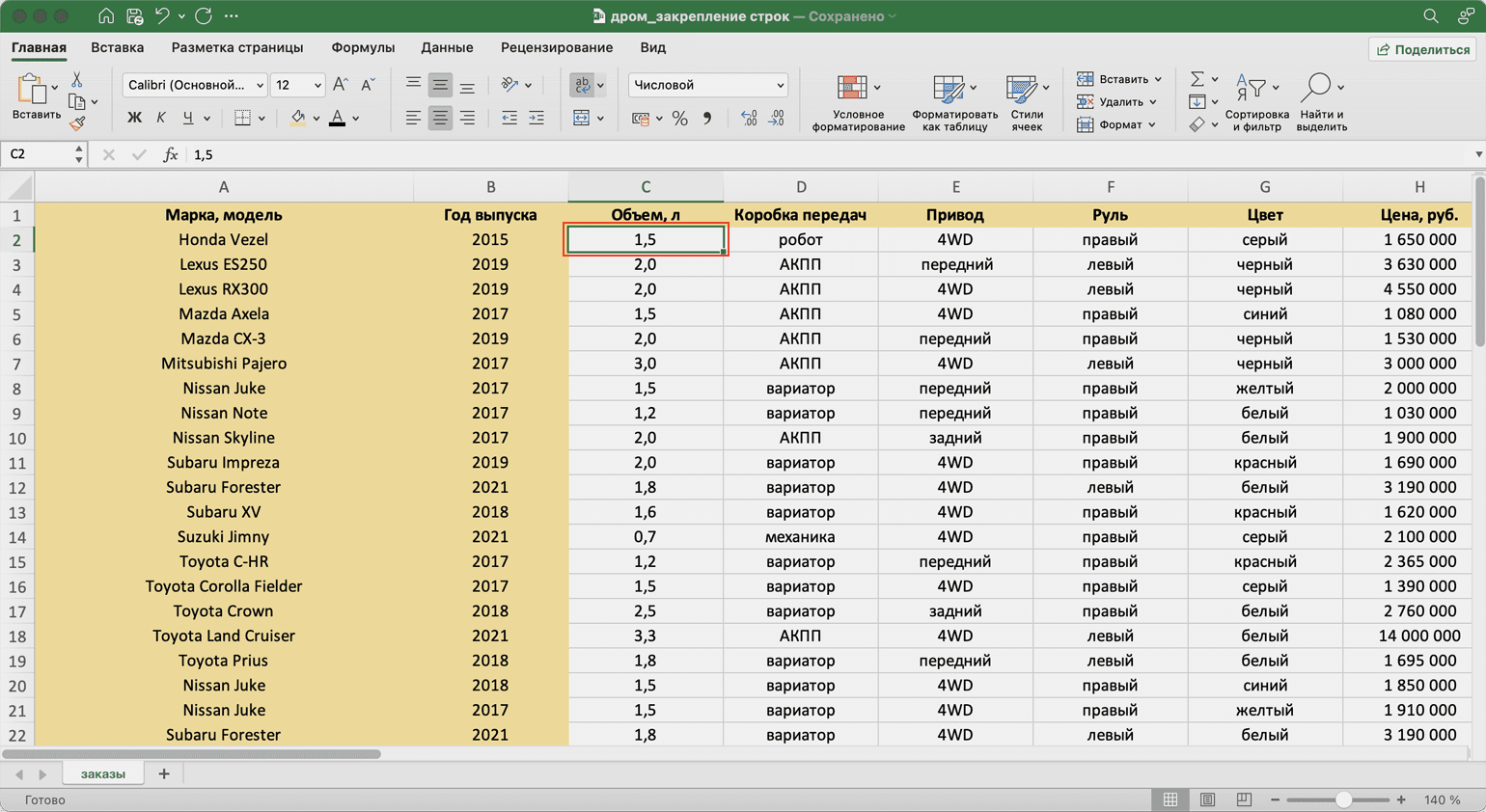
Всё, что слева и выше от этой ячейки, будет зафиксированоСкриншот: Skillbox
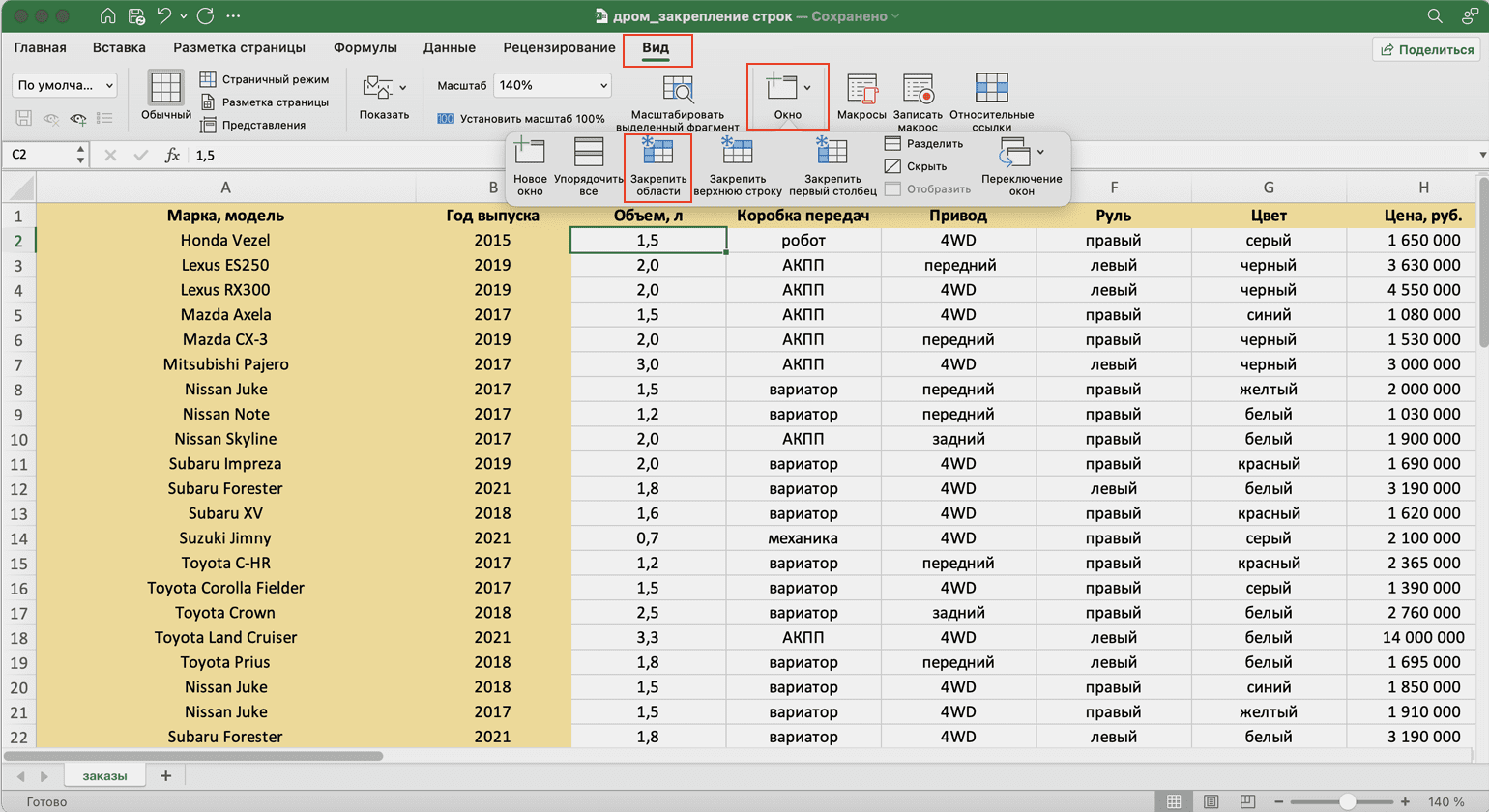
Действуем так же, как при закреплении нескольких столбцов или строкСкриншот: Skillbox
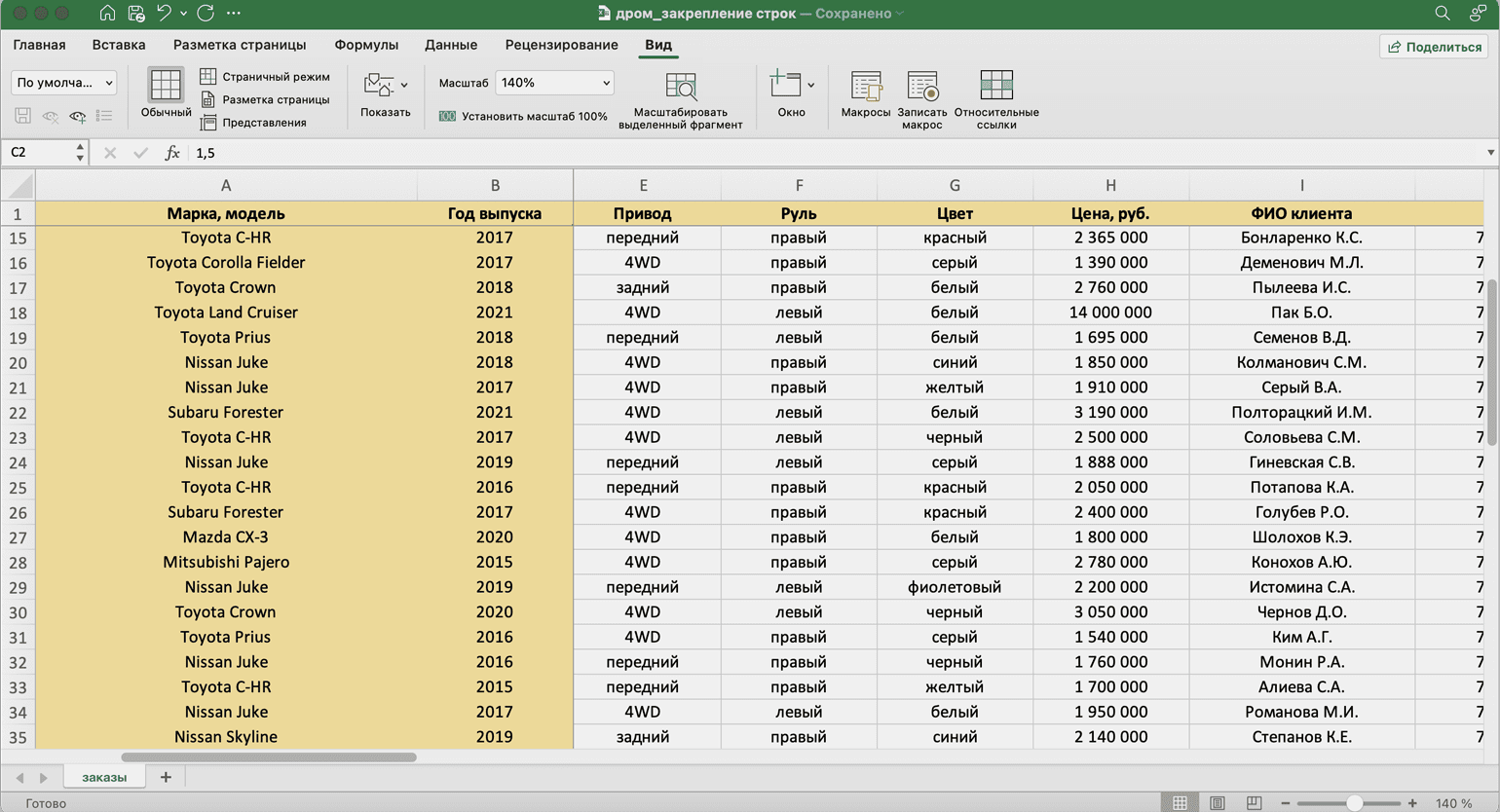
Прокручиваем таблицу с закреплёнными строками и столбцами — первая строка и два первых столбца стоят на местеСкриншот: Skillbox

Учись бесплатно: вебинары по программированию, маркетингу и дизайну.
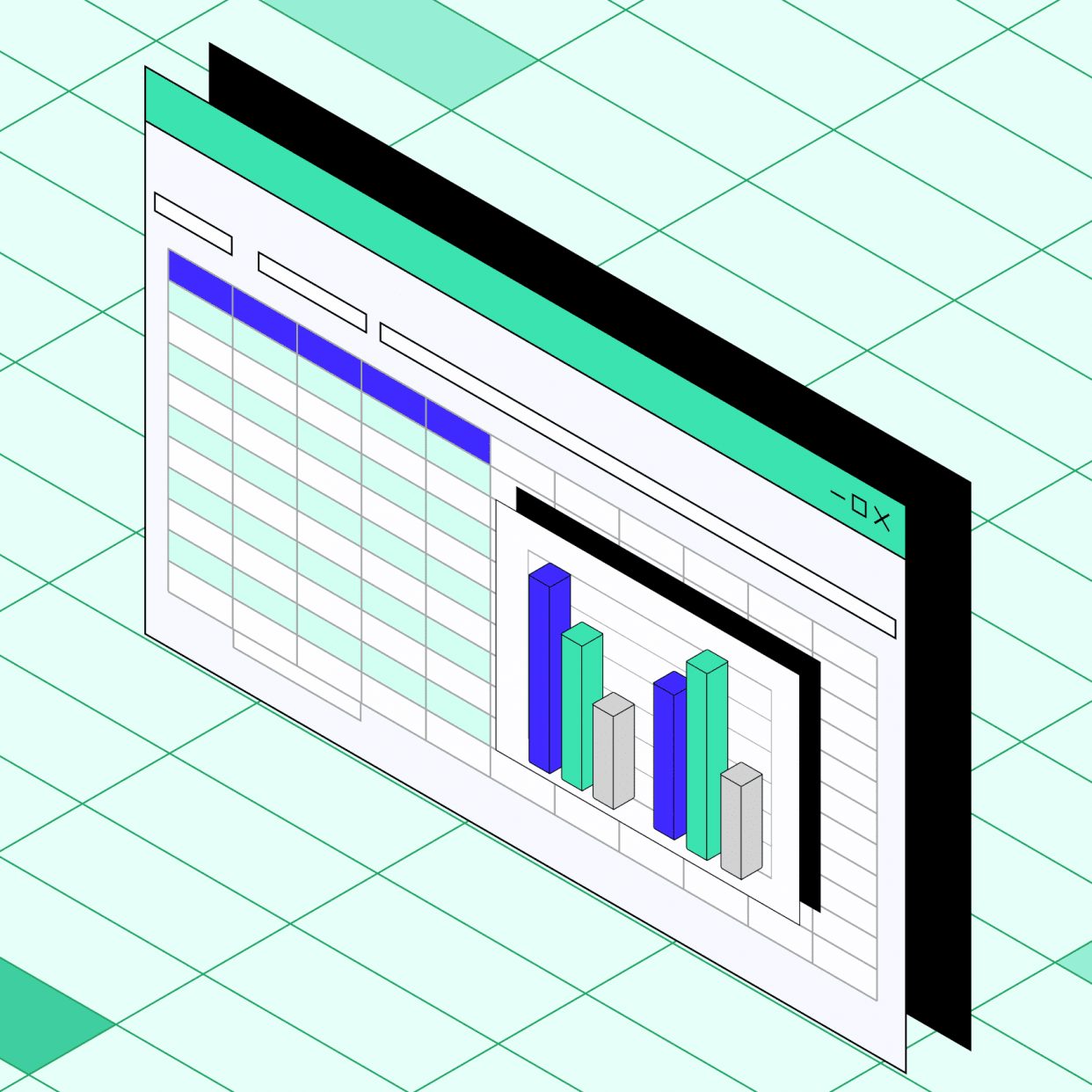
Обучение: Excel + Google Таблицы с нуля до PRO
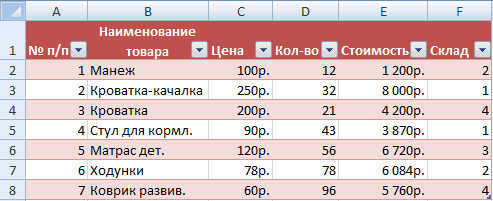
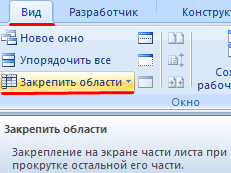

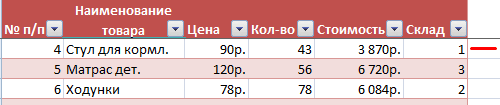
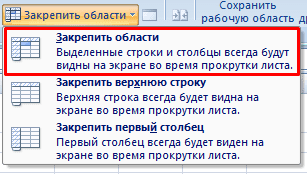
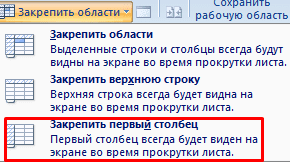
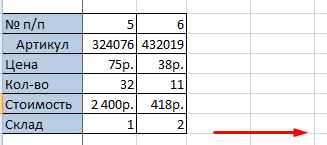
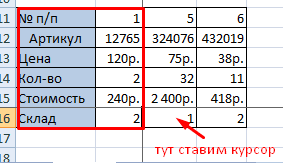
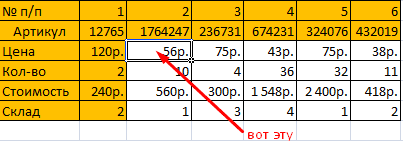
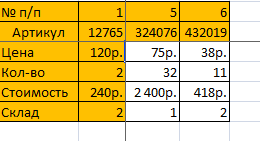
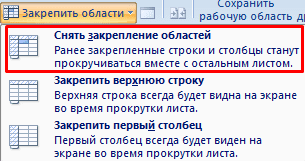
При работе с большими наборами данных в Excel вам может потребоваться заблокировать определенные строки или столбцы, чтобы вы могли видеть их содержимое при прокрутке в другую область рабочего листа. Ниже вы найдете подробные инструкции о том, как закрепить одну или несколько строк, зафиксировать один или несколько столбцов или «заморозить» и то, и другое одновременно, а также как снять блокировку. В Excel есть специальные инструменты, чтобы зафиксировать шапку таблицы, первые столбцы или же и то, и другое сразу. Возможность закрепить строку — очень важный лайфхак в Экселе. Научившись этому простому приему, вы сможете просматривать любую область таблицы, не теряя из поля зрения строку с именами столбцов или так называемую «шапку» таблицы. Это можно легко сделать с помощью меню Закрепить области и нескольких других функций. Итак, как закрепить строку в Excel? Разберём самое важное:
- Как зафиксировать вернюю строку при прокрутке
- Как зафиксировать сразу несколько строк.
- Закрепляем крайний левый столбец.
- Как закрепить по вертикали и горизонтали одновременно?
- Что если нужно отменить?
- Почему не работает?
- Нетрадиционные спрсобы фиксации строк и столбцов
- Если нужно зафиксировать заголовок таблицы при печати
- Будьте аккуратны — несколько советов и предупреждений
«Замораживание» на экране части информации — это всего лишь несколько щелчков мышью. Вы просто нажимаете вкладку «Вид» >

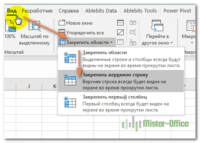
Выбираем пункт «Закрепить верхнюю строку».
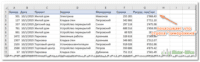
Закреплена первая строка
Как «заморозить» несколько строк. Но очень часто бывает, что шапка таблицы расположена в нескольких верхних строках. Если вы хотите заблокировать несколько строчек (начиная с первой), то выполните следующие действия:
- Выберите строку (или просто первую позицию в ней), информацию выше которой вы хотите видеть постоянно. Например, если заголовки столбцов занимают первые две строки, то установите курсор в первую ячейку третьей строки.
- На вкладке «Вид» нажмите
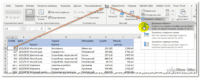
Закрепляем область выше и левее курсора.
Как видно на скриншоте, если мы хотим зафиксировать первые две строчки, устанавливаем курсор на третью. В результате вы сможете прокручивать содержимое листа, а на экране всегда будет оставаться шапка таблицы.
- Учтите, что при закреплении области таблицы будут зафиксированы все строки и столбцы, которые находятся выше и левее указанной ячейки. Поэтому, если вы хотите закрепить только строки, то установите курсор в ячейку первого столбца перед использованием инструмента.
- Microsoft Excel при прокрутке таблицы позволяет замораживать только содержимое верхней части рабочего листа. Невозможно заблокировать что-либо в середине.
- Убедитесь, что все фиксируемые данные видны в момент «замораживания». Если какие-то данные не видны, то они будут скрыты.
- Если вы вставите строку перед той, что была закреплена (в нашем случае, между первой и второй), то она тоже будет зафиксирована.
Как зафиксировать столбец в ExcelТеперь рассмотрим, как закрепить столбец в Excel при прокрутке вправо. Эта операция выполняется аналогично рассмотренным выше действиям со строками. Как заблокировать первый столбец. Чтобы закрепить столбец при прокрутке вправо, выберите в выпадающем меню — «Закрепить первый столбец». Это сделает первую слева колонку постоянно видимой во время горизонтальной прокрутки вправо. Как «заморозить» несколько столбцов. Чтобы зафиксировать более одного столбца, это то, что вам нужно сделать:
- Выберите столбец (или первую позицию в нем) справа от последнего столбца, который вы хотите заблокировать.
- Перейдите на вкладку «Вид» и нажмите
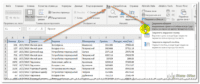
Зафиксируем первые два столбца
Это позволит вам постоянно видеть первые 2 позиции с левой стороны при перемещении по рабочему листу. Предупреждения:
- Вы можете закрепить столбец только слева, на краю вашей таблицы. Столбцы в середине таблицы не могут быть зафиксированы.
- Все столбцы, которые нужно заблокировать, должны быть видны. Все, которые не видны, будут скрыты после фиксации.
- Если вы вставите колонку перед той, что была закреплена, новая колонка будет также закрепленной. В нашем примере, если вы вставите столбец между A и B, то Excel при прокрутке зафиксирует уже 3 первых столбца.
Как закрепить строку и столбец одновременно. Помимо блокировки по отдельности, Microsoft Excel позволяет замораживать одновременно ячейки по вертикали и горизонтали. Вот как делается закрепление областей :
- Выберите клетку ниже и справа от той области, которую вы хотите заблокировать. К примеру, если мы хотим постоянно видеть на экране шапку таблицы, состоящую из двух строчек, а также первые две колонки слева, то ставим курсор в C3.
- На вкладке «Вид» выберите .
Да, это так просто :)Таким же образом вы можете заморозить столько по вертикали и горизонтали, сколько захотите. Но при условии, что вы начинаете с верхнего ряда и самой левой колонки. Например, чтобы заблокировать верхнюю строку и первые 2 столбика, вы выбираете C2; чтобы заморозить первые две строчки и первые две колонки, выберите C3 и т. Обратите внимание, что, чтобы закрепить строку и столбец, действуют те же правила, о которых мы говорили выше. Зафиксировано будет только то, что видно на экране. Все, что находится выше и правее и не попадает на экран на момент совершения операции, будет просто скрыто. Как разблокировать строки и столбцы?Если вы «заморозили» часть таблицы, то нажатием горячих клавиш Ctrl+Z (отмена действия) нельзя ничего исправить. Снять закрепление областей можно только через меню.
При этом уже не важно, где расположен курсор и в каком месте листа вы находитесь. Почему не работает?Если кнопка отключена (выделена серым цветом) то, скорее всего, это происходит по следующим причинам:
- Вы находитесь в режиме редактирования. Например, происходит ввод формулы или редактирование данных. Чтобы выйти из режима редактирования, нажмите Enter или Esc.
- Ваш рабочий лист защищен. Пожалуйста, сначала снимите защиту рабочей книги, а затем действуйте, как описано выше в этой статье.
Другие способы закрепления столбцов и строк. Еще один способ несколько нестандартный способ — это разделить экран на несколько частей. Особенность этого приёма заключается в следующем:Разделение панелей делит ваш экран на две или же четыре области, которые можно просматривать независимо друг от друга. При прокрутке внутри одной из них ячейки в другой остаются на прежнем месте.
Чтобы разделить окно на части, выберите позицию снизу или справа от того места, в котором вы хотите это сделать, и нажмите соответствующую кнопку. Чтобы отменить операцию, снова нажмите её же. Еще один способ — использование «умной» таблицы для блокировки её заголовка. Если вы хотите, чтобы заголовок всегда оставался фиксированным вверху при прокрутке вниз, преобразуйте диапазон в таблицу Excel:
Предостережение: предотвращение полного исчезновения строк и столбцов при закреплении областей рабочей книги.
Когда вы блокируете несколько строк или столбцов в электронной таблице, вы можете непреднамеренно скрыть некоторые из них, и в результате потом вы уже не увидите их. Чтобы избежать этого, убедитесь, что всё, что вы хотите зафиксировать, находится в поле зрения в момент осуществления операции. Например, вы хотите заморозить первые две строчки, но первая в настоящее время не видна, как показано на скриншоте ниже. В результате первая из них не будет отображаться позже, и вы не сможете переместиться на нее. Тем не менее, вы все равно сможете установить курсор в ячейку в скрытой замороженной позиции с помощью клавиш управления курсором (которые со стрелками) и при необходимости даже изменить её.
Excel может зафиксировать области несколько иначе, чем вы ожидали.
Вы мне не верите? Тогда попробуйте выбрать ячейку A3, когда первые две не видны (просто находятся чуть выше видимой части таблицы), и щелкните. Что вы ожидаете? Что строки 1 — 2 будут заморожены? Нет! Microsoft Excel думает иначе, и на снимке экрана ниже показан один из многих возможных результатов:
Совет: Как замаскировать линию, отделяющую закрепленную область.
Если вам не нравится тёмная линия, которую Microsoft Excel рисует внизу и справа от зафиксированной области, вы можете попытаться замаскировать ее с помощью шаблонов оформления и небольшого творческого подхода:)
Выберите приятный для вас вариант оформления нижней границы ячеек, и линия не будет раздражать вас. Вот как вы можете заблокировать строку в Excel, зафиксировать столбец или одновременно сделать и то, и другое. И это все на сегодня. Спасибо, что прочитали!






